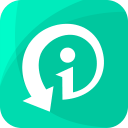Wenn Ihr iPhone plötzlich nicht mehr startet und stattdessen nur noch das Apple-Logo blinkt, stehen die Chancen gut, dass Sie es mit einem weitverbreiteten iOS-Problem zu tun haben. Besonders nach einem Update oder während des Ladevorgangs kommt es häufig vor, dass das iPhone einfriert – und das sogenannte „iPhone Apple Logo blinkt“-Phänomen auftritt. Doch keine Panik: Es gibt zuverlässige Wege, dieses ärgerliche Verhalten zu beheben.
In diesem Guide zeigen wir Ihnen, was dahintersteckt und welche 9 bewährten Methoden helfen, Ihr iPhone schnell und sicher wieder in Betrieb zu nehmen.
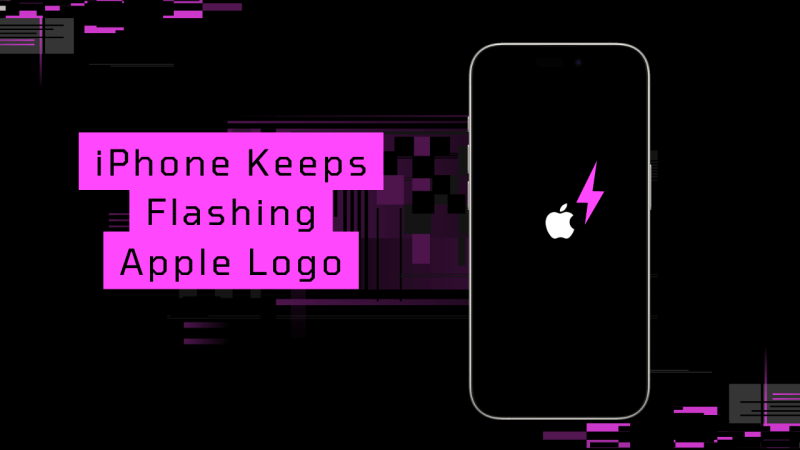
- Teil 1. Warum schaltet sich mein iPhone immer wieder aus und blinkt das Apple-Logo?
- Teil 2. Fortgeschrittene Methode, um das blinkende Apple-Logo auf dem iPhone zu beheben (100% Erfolgsquote)

- Teil 3. Andere übliche Wege, um das blinkende Apple-Logo auf dem iPhone zu reparieren
- 1. Laden Sie Ihr iPhone auf
- 2. Erzwungener Neustart des iPhone
- 3. iPhone mit iTunes wiederherstellen (Risiko des Datenverlusts)
- 4. iPhone ordnungsgemäß auf iOS 18 aktualisieren
- 5. Alle Einstellungen zurücksetzen
- 6. iPhone auf Werkseinstellungen zurücksetzen
- 7. Wiederherstellungsmodus verwenden
- 8. iPhone Hardware-Problem prüfen
- Teil 4. Häufig gestellte Fragen zum iPhone mit blinkendem Apple-Logo
Teil 1. Warum schaltet sich mein iPhone immer wieder aus und blinkt das Apple-Logo?
Das Phänomen, dass Ihr iPhone nur das Apple-Logo blinkend anzeigt, kann auf verschiedene Ursachen zurückzuführen sein. Dieses Problem tritt häufig bei Modellen von iPhone 11 bis iPhone 16 auf und kann für Nutzer äußerst frustrierend sein.
1. Wiederherstellung über iTunes bleibt stecken
Manchmal kann die Wiederherstellung Ihrer iPhone-Daten mit iTunes dazu führen, dass Ihr iPhone Apple-Logo blinkt, da iTunes einige andere Fehler wie 4013/4014 Fehler während des Wiederherstellungsprozesses verursachen kann.
Um Ihr iPhone zuverlässig und ohne Datenverlust wiederherzustellen, empfehlen wir die Nutzung eines professionellen Drittanbieter-Tools wie WooTechy iPhixer, um Ihr iPhone ohne Datenverlust wiederherzustellen.
2. Update-Fehler
Das ständige Blinken des Apple-Logos kann auch durch eine fehlerhafte Installation des iOS 18-Systems verursacht werden. Wenn die Aktualisierung iOS 18 Prozess wird unterbrochen oder beschädigt werden plötzlich, dann ist es meist möglich, dass Ihr iPhone halten blinkende Apple-Logo.
3. Hardware-Schäden durch Wasser oder Sturz
Wenn Ihr iPhone Gerät fällt in Wasser oder andere physische Schäden, dann macht es wahrscheinlich Ihr iPhone Apple-Logo blinken. In diesem Fall können die physischen Schäden auch zu iPhone-Software-Schäden führen.
4. Jailbreak des iPhones
Das Jailbreaken Ihres iPhones oder das Installieren von Apps aus nicht vertrauenswürdigen Quellen kann die Systemstabilität beeinträchtigen und dazu führen, dass Ihr iPhone beim Starten das Apple-Logo blinkend anzeigt.
5. Entladene Batterie
Eine leere Batterie kann dazu führen, dass Ihr iPhone ständig das Apple-Logo blinkt. Wenn die Batterie Ihres iPhones sehr schwach oder vollständig entladen ist, hat es möglicherweise nicht genug Energie, um ordnungsgemäß hochzufahren.
6. Fehlerhaftes Ladekabel oder Adapter
Obwohl es selten vorkommt, kann defektes oder nicht zertifiziertes Ladezubehör dazu führen, dass Ihr iPhone nicht richtig geladen wird und beim Starten Probleme auftreten.
7. Fehlfunktion der Hardware oder eines externen Geräts
Interne Hardwareprobleme oder angeschlossene defekte externe Geräte können ebenfalls dazu führen, dass Ihr iPhone das Apple-Logo blinkend anzeigt. Dies tritt häufig auf, wenn das Gerät bereits über einen längeren Zeitraum in Gebrauch ist.
Teil 2. Fortgeschrittene Methode, um das blinkende Apple-Logo auf dem iPhone zu beheben (100% Erfolgsquote)
Da das Blinken des Apple-Logos auf dem iPhone eine Art iPhone-Softwarefehler ist, stellt sich die Frage: "Gibt es professionelle Reparatur-Tools oder Software, um das Problem des blinkenden Apple-Logos zu beheben?"
In diesem Fall ist die Verwendung von WooTechy iPhixer eine effiziente, aber einfache Methode, um das Problem mit dem blinkenden Apple-Logo zu beheben. iPhixer ist vorteilhaft, weil es alle Arten von iPhone/iPad/iPod-Problemen lösen kann, einschließlich des Problems mit dem blinkenden Apple-Logo. Der größte Vorteil: Ihre Daten bleiben während des gesamten Reparaturprozesses erhalten.
WooTechy iPhixer -- Ihre Lösung für das blinkende Apple-Logo
- Behebt diverse iOS-Probleme wie das blinkende Apple-Logo, iPhone bleibt im Wiederherstellungsmodus hängen und mehr.
- Unterstützt alle iPhone-Modelle, einschließlich des neuesten iPhone 16 mit iOS 18.
- Höhere Erfolgsquote im Vergleich zu iTunes bei der Reparatur von iOS-Systemproblemen.
- Benutzerfreundliche Oberfläche mit einfachen Schritten zur Fehlerbehebung.
- Kostenlose Funktion zum Betreten und Verlassen des Wiederherstellungsmodus mit nur einem Klick.
4 einfache Schritte zur Behebung des iPhone blinkt Apple-Logo Fehlers:
Schritt 1:Installieren Sie iPhixer, starten Sie das Tool, und wählen Sie den Standard-Modus, um Datenverlust zu vermeiden.
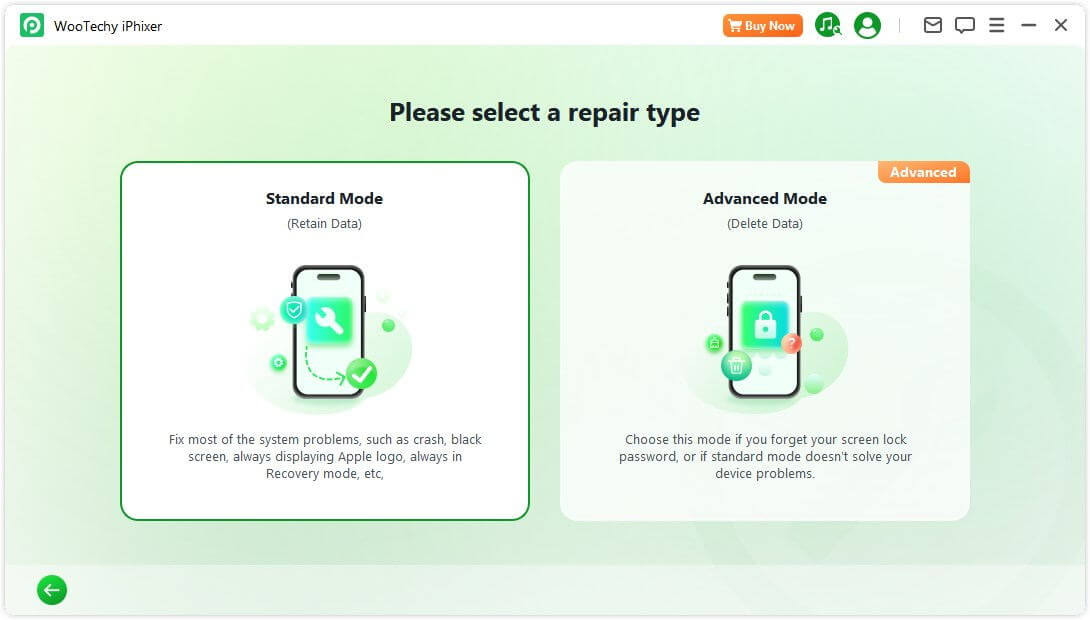
Schritt 2: Schließen Sie Ihr iPhone mit blinkendem Apple-Logo an den Computer an und folgen Sie den Anweisungen auf dem Bildschirm, um Ihr iPhone in den Wiederherstellungsmodus/DFU-Modus zu versetzen.
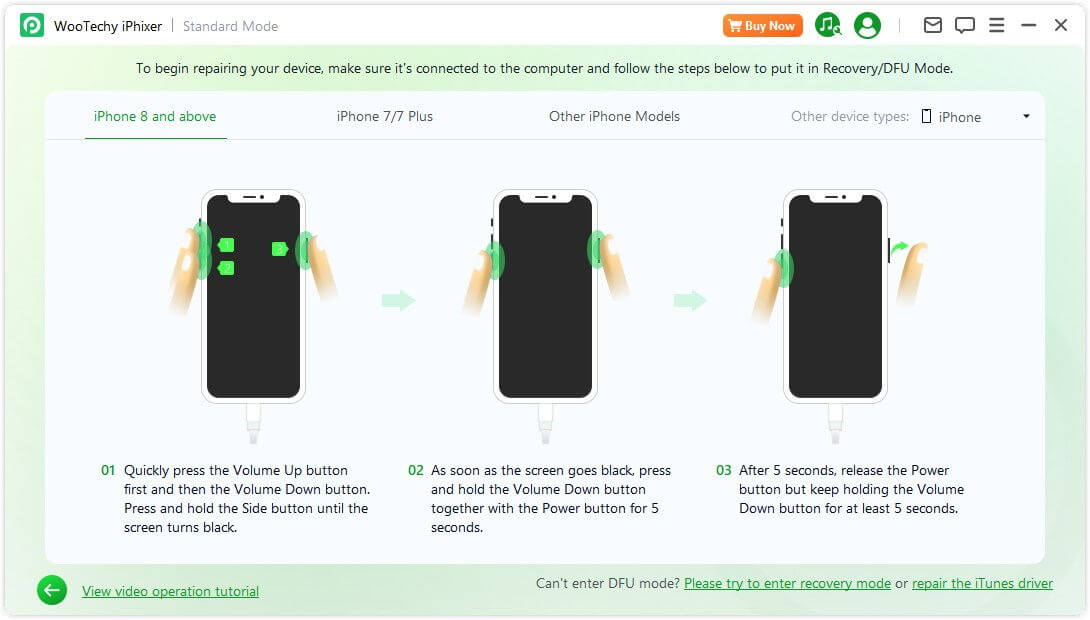
Schritt 3: Danach lädt das Programm die Firmware herunter, die Ihr iPhone-Problem behebt, nachdem Sie auf die Schaltfläche Download geklickt haben. Diese Firmware kann helfen, das Problem mit dem blinkenden Apple-Logo auf dem iPhone zu beheben.
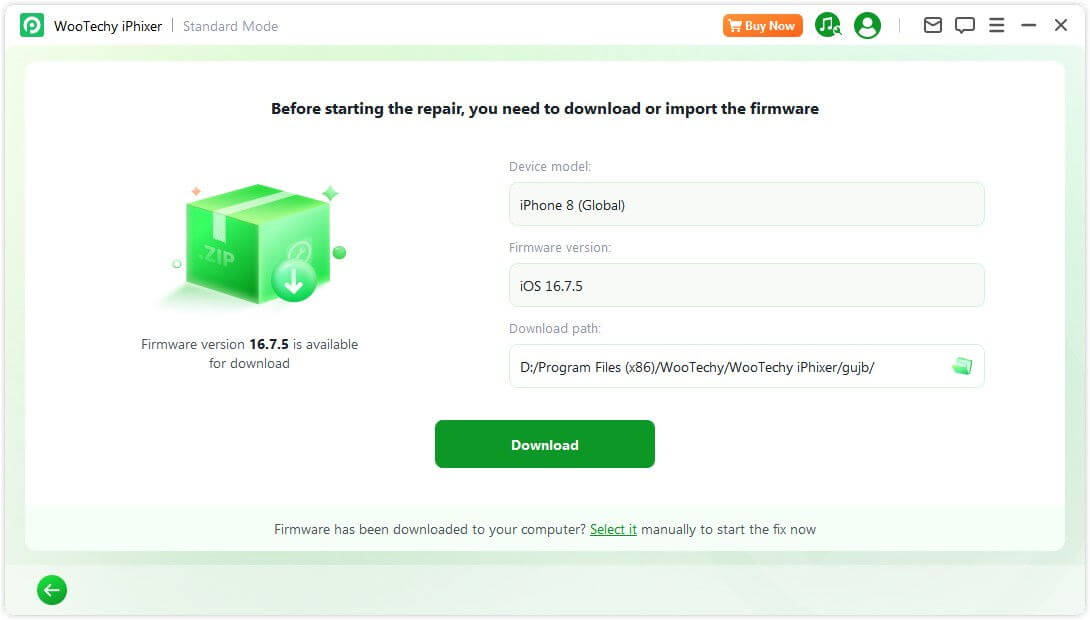
Schritt 4: Wählen Sie die Schaltfläche Starten, und das iPhixer-Tool beginnt, Ihr iPhone-Gerät zu reparieren. Danach wird Ihr Gerät neu gestartet werden, ohne iPhone Apple-Logo blinkt Problem.
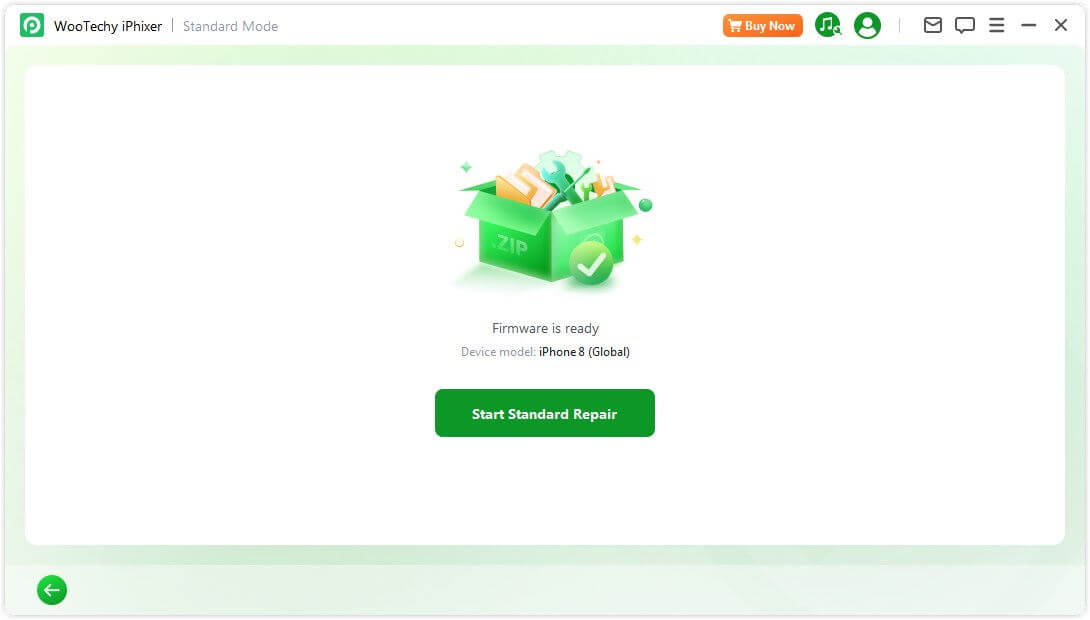
WooTechy iPhixer hat sich als effizientes Reparaturtool erwiesen und erfreut sich weltweiter Beliebtheit. Versuchen Sie einfach, dieses Tool zu verwenden, um Ihr iPhone blinkende Apple-Logo zu beheben, die eine 100% Erfolgsquote genießen müssen.
Darüber hinaus sind Sie auch unterstützt iPhixer zu verwenden, um alle iPad Probleme, wie iPad Boot-Schleife, iPad Geist berühren, iPad nicht aufladen und so weiter zu beheben. Wie auch immer, WooTechy iPhixer ist ein sicherlich magisches iPhone Fixing Tool, das Sie nicht im Stich lassen wird.
Teil 3. Andere übliche Methoden zur Behebung des blinkenden Apple-Logos auf dem iPhone
Abgesehen von der Verwendung des iPhixer-Tools zur Behebung des blinkenden Apple-Logos auf dem iPhone, was kann ich tun, wenn mein iPhone das Apple-Logo blinkt? Gute Nachrichten! Es gibt auch 8 gängige Methoden, um dieses Problem zu beheben. Aber diese Methoden können nicht gewährleisten, die 100% Erfolgsquote, um das Problem zu beheben getan.
1 Laden Sie Ihr iPhone auf
Manchmal hält Ihr iPhone blinkt Apple-Logo und dann das Ausschalten ist aufgrund der Mangel an Batterie. So hat das iPhone nicht genug Energie zum Hochfahren, dann führt es zu Ihrem iPhone blinkende Apple-Logo.
Laden Sie Ihr iPhone einfach eine Weile auf und schalten Sie es dann ein. Wenn Sie Ihr iPhone schon lange aufgeladen haben, das Problem mit dem blinkenden Apple-Logo aber immer noch besteht, dann fahren Sie mit den folgenden Methoden fort.
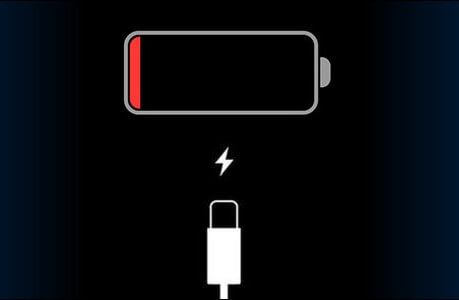
2 Erzwungener Neustart des iPhone
Das Standardrezept von Apple, wenn das iPhone nicht reagiert, wie im Fall des blinkenden Apple-Logos, ist ein erzwungener Neustart des iPhones und ein Neustart des iOS-Systems. Diese Methode kann verschiedene Arten von iPhone-Software-Problemen lösen.
So erzwingen Sie einen Neustart des iPhone-Geräts, um das Problem mit dem blinkenden Apple-Logo zu beheben:
Erzwingen Sie einen Neustart des iPhone 8/SE, X, XS, XR, 11, 12, 13, 14, 15 oder 16:
- Drücken Sie die Taste "Lauter" und lassen Sie sie schnell los.
- Drücken Sie die Taste "Leiser" und lassen Sie sie schnell los.
- Halten Sie die Seitentaste gedrückt, bis sie das Apple-Logo anzeigt.
- Nehmen Sie nun den Finger von der Taste.
Erzwingen Sie einen Neustart des iPhone 7, wenn das Apple-Logo weiterhin blinkt:
- Drücken Sie die Tasten " Leiser " und " Seite " gleichzeitig.
- Halten Sie sie so lange gedrückt, bis das Apple-Logo angezeigt wird.
- Nehmen Sie dann Ihre Finger von den Tasten.
Neustart des iPhone 6s oder SE erzwingen:
- Drücken Sie gleichzeitig die Seitentaste/Oberkante und die Home-Taste.
- Halten Sie sie so lange gedrückt, bis das Apple-Logo angezeigt wird.
- Nehmen Sie dann Ihre Finger von den Tasten.
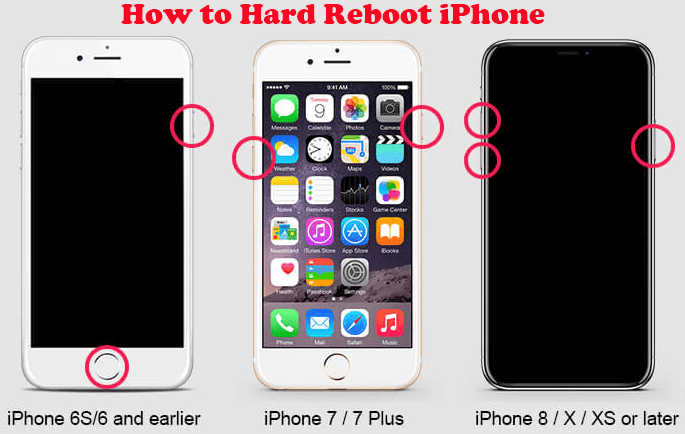
Dann können Sie überprüfen, ob der Fehler iPhone blinkt Apple-Logo behoben wurde. Wenn der erzwungene Neustart des iPhone nicht funktioniert, prüfen Sie die nächste geeignete Lösung für die Situation Ihres iPhones.
3 iPhone mit iTunes wiederherstellen (Risiko des Datenverlusts)
Wenn Sie feststellen, dass Ihr iPhone das Apple-Logo blinkt, können Sie versuchen, es auf die Werkseinstellungen zurückzusetzen. Bei dieser Aktion werden alle Einstellungen und Daten auf Ihrem iPhone gelöscht. Bei diesem Schritt wird auch das neueste iOS 16 für Ihr iPhone installiert. Wenn Sie iTunes/Finder für diesen Vorgang verwenden möchten, stellen Sie sicher, dass die Version auf Ihrem Computer auf die neueste Version aktualisiert ist.
Allerdings kann diese Methode nicht versprechen, die Erfolgsrate zu beheben Ihr iPhone blinkt Apple-Logo. Schlimmer noch, es kann zu Datenverlusten auf Ihrem Gerät führen, da die ursprünglichen Daten durch die neuen Daten überdeckt oder gelöscht werden können. Daher sollten Sie Ihre wichtigen iPhone-Daten zuerst sichern.
So beheben Sie das iPhone Apple Logo Flashing Problem mit iTunes:
Schritt 1: Öffnen Sie auf Ihrem Computer die iTunes/Finder-App. Verbinden Sie das iPhone mit blinkendem Apple-Logo mit dem Computer.
Schritt 2:Folgen Sie den Anweisungen auf dem Bildschirm, um sicherzustellen, dass Sie diesem Computer vertrauen. (Möglicherweise müssen Sie auch Ihren Passcode eingeben.)
Schritt 3: Wählen Sie Ihr iPhone aus der Liste der Geräte aus, die die App anzeigt. Klicken Sie auf iPhone wiederherstellen. Klicken Sie erneut auf die Schaltfläche Wiederherstellen, um den Vorgang zu bestätigen. Ihr iPhone wird auf die Werkseinstellungen zurückgesetzt und anschließend neu gestartet.

Wenn Ihr Gerät aufgrund des Problems, dass das iPhone das Apple-Logo blinkt, nicht erkannt werden kann, wiederholen Sie die oben genannten Schritte zum erzwungenen Neustart des iPhone, um es in den Wiederherstellungsmodus zu versetzen.
Denken Sie daran, die Tasten im letzten Schritt gedrückt zu halten, bis der Wiederherstellungsmodus-Bildschirm erscheint. Klicken Sie dann in der auf dem iTunes-Bildschirm angezeigten Meldung auf die Schaltfläche Wiederherstellen.
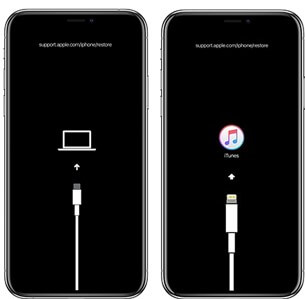
Überprüfen Sie dann Ihr iPhone-Gerät, laden Sie einige Apps herunter oder aktualisieren Sie Ihr iPhone auf die neue iOS-Version und schauen Sie, ob das Problem mit dem blinkenden Apple-Logo wieder auftritt. Wenn nicht, dann scheint die Verwendung von iTunes keine verfügbare Methode zu sein. Versuchen Sie dann die nächste intelligente Methode.
4 iPhone ordnungsgemäß auf iOS 18 aktualisieren
Wie wir bereits erwähnt haben, ist einer der möglichen Gründe, warum Ihr iPhone ständig das Apple-Logo blinkt, dass Sie Ihr iPhone auf die falsche Weise aktualisieren. Angenommen, die meisten iPhone-Nutzer möchten iOS 18 auf dem Gerät aktualisieren, seit es veröffentlicht wurde. Unten ist der richtige Weg, wie man iOS 18 auf dem iPhone aktualisieren kann:
- Öffnen Sie Ihr iPhone, navigieren Sie zu Einstellungen > Allgemein > Software-Update.
- Wählen Sie die Schaltfläche Auf iOS 18 aktualisieren, die unten auf dem Bildschirm angezeigt wird.
- Klicken Sie dann auf Herunterladen und installieren oder Sie werden aufgefordert, Ihr iPhone automatisch auf iOS zu aktualisieren. Geben Sie Ihren Passcode ein, wenn Sie dazu aufgefordert werden. Warten Sie, bis das Herunterladen und die Installation abgeschlossen sind, was ein wenig Zeit in Anspruch nehmen kann.
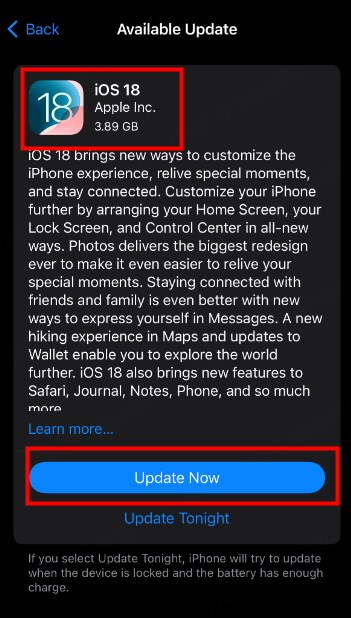
5 Alle Einstellungen zurücksetzen
Wenn Sie das blinkende Apple-Logo des iPhones durch einen Neustart des Geräts behoben haben, der Fehler aber immer noch immer wieder auftritt. Dann können Sie auch versuchen, alle Einstellungen auf Ihrem iPhone zurückzusetzen, um den Fehler mit dem blinkenden Apple-Logo auf dem iPhone zu beheben.
So setzen Sie alle Einstellungen auf dem iPhone-Gerät zurück, um das Problem mit dem blinkenden Apple-Logo zu beheben:
- Öffnen Sie Ihr iPhone-Gerät, navigieren Sie zur App "Einstellungen" und klicken Sie auf "Allgemein" > "iPhone übertragen/zurücksetzen".
- Tippen Sie zweimal auf die Option Zurücksetzen > Alle Einstellungen zurücksetzen, um den Vorgang zu starten. Geben Sie Ihren iPhone-Passcode ein, wenn Sie dazu aufgefordert werden.
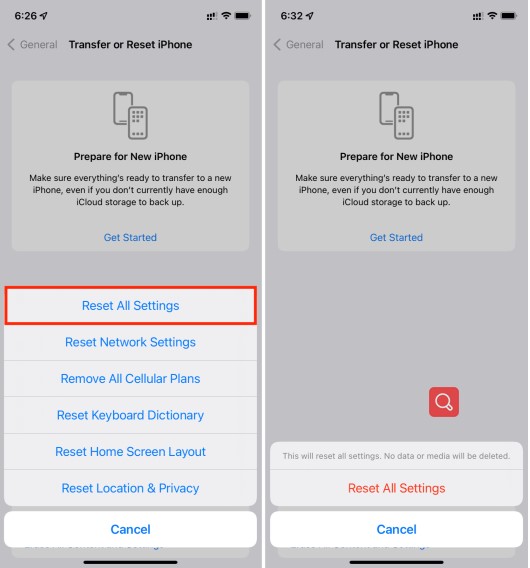
Nachdem Sie alle Einstellungen auf Ihrem iPhone zurückgesetzt haben, überprüfen Sie Ihr Gerät. Wenn das Problem mit dem blinkenden Apple-Logo auf dem iPhone tagelang nicht mehr auftritt, haben Sie diesen Fehler behoben.
6 iPhone auf Werkseinstellungen zurücksetzen
Wenn das Zurücksetzen aller Einstellungen auf dem iPhone nicht helfen kann, das Problem mit dem blinkenden Apple-Logo zu beheben, dann gibt es auch eine gute Alternative, um es zu beheben. Das ist, um Ihr iPhone Gerät auf die Werkseinstellungen zurückzusetzen.
Die Option dieser Methode ist ähnlich wie die der letzten:
- Gehen Sie einfach auf Einstellungen > Allgemein >iPhone übertragen/zurücksetzen.
- Tippen Sie auf die Option "Alle Inhalte & Einstellungen löschen".
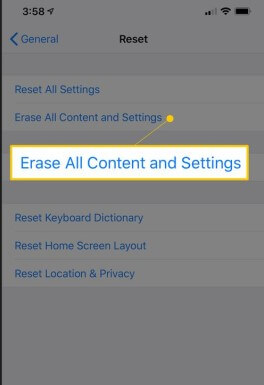
Überprüfen Sie dann Ihr iPhone-Gerät und sehen Sie nach, ob das Problem mit dem blinkenden Apple-Logo behoben wurde.
Bei dieser Methode werden jedoch alle Inhalte gelöscht, die Sie nach dem Kauf des Geräts erstellt haben. Sie sollten daher besser alle Ihre iPhone-Daten in der iCloud oder auf anderen Servern sichern, um einen Verlust wichtiger Daten zu vermeiden.
7 Wiederherstellungsmodus verwenden
Der Wiederherstellungsmodus bietet eine Lösung für das Problem, dass das iPhone ständig das Apple-Logo anzeigt. In diesem Modus können Benutzer Aufgaben wie das Aktualisieren, Löschen und Wiederherstellen einer zuvor gespeicherten Version des Geräts über iTunes durchführen. Diese Funktionalität ermöglicht einen nahtlosen Zugriff auf das iPhone oder iPad und beseitigt die mit dem Apple-Logo-Bildschirm verbundenen Probleme.
Wie kann man den Wiederherstellungsmodus verwenden, um das blinkende Apple-Logo auf dem iPhone zu beheben?
Für iPhone 8 oder neuere Modelle:
- Schließen Sie Ihr iPhone über ein USB-Kabel an einen Computer mit iTunes an.
- Drücken Sie die Taste "Lauter" und dann die Taste "Leiser".
- Halten Sie die Einschalttaste gedrückt, bis die Oberfläche des Wiederherstellungsmodus sichtbar wird.
- Wenn Sie aufgefordert werden, Ihr iPhone zu aktualisieren oder wiederherzustellen, wählen Sie die Option "Aktualisieren". Dadurch wird die Installation der neuesten iOS-Version auf Ihrem iPhone oder iPad erleichtert.
Für das iPhone 7:
- Schließen Sie Ihr iPhone über ein USB-Kabel an einen mit iTunes ausgestatteten Computer an.
- Drücken Sie gleichzeitig die Leiser- und die Einschalttaste und halten Sie sie gedrückt, bis der Wiederherstellungsmodus-Bildschirm erscheint.
- Wenn Sie dazu aufgefordert werden, wählen Sie die Option "Aktualisieren", wodurch die Installation der neuesten iOS-Version auf Ihrem iPhone eingeleitet wird.
8 iPhone Hardware-Problem prüfen
Das Blinken des Apple-Logos kann auch durch die Hardware des Geräts verursacht werden. Versuchen Sie zunächst, Ihr iPhone mit einem anderen Ladegerät oder Kabel zu laden. Sie können auch versuchen, Ihr iPhone mit einem Computer aufzuladen, anstatt es an das Wandladegerät anzuschließen.
Nun sollten Sie prüfen, ob Flüssigkeiten oder andere physische Schäden an der Hardware vorliegen. Es ist nicht unwahrscheinlich, dass das iPhone vor langer Zeit versehentlich mit Flüssigkeit in Berührung gekommen ist oder andere physische Schäden erlitten hat, die die Ursache dafür sind, dass das Apple-Logo blinkt.
In diesem Fall sollten Sie die Garantie Ihres iPhones überprüfen und den Kundendienst von Apple um Hilfe bitten.

Teil 4. Häufig gestellte Fragen zum iPhone mit blinkendem Apple-Logo
F1: Warum bleibt mein iPhone auf dem Apple-Logo hängen und blinkt ständig?
Es kann sein, dass Ihr iPhone aufgrund eines Softwareproblems, z. B. einer fehlgeschlagenen Softwareaktualisierung oder eines App-Konflikts, beim Apple-Logo hängen bleibt und ständig blinkt. Dies kann verhindern, dass Ihr iPhone den Startvorgang erfolgreich abschließt.
F2: Was bedeutet es, wenn mein iPhone ein ständig blinkendes Apple-Logo anzeigt?
Wenn Ihr iPhone ein ständig blinkendes Apple-Logo anzeigt, bedeutet dies, dass Ihr Gerät in einer Startschleife feststeckt. Eine Startschleife bedeutet, dass Ihr iPhone nicht in der Lage ist, den Startvorgang abzuschließen und immer wieder neu gestartet wird.
F3: Ist das blinkende Apple-Logo ein Software- oder Hardwareproblem?
Das blinkende Apple-Logo ist in der Regel auf ein Softwareproblem und nicht auf ein Hardwareproblem zurückzuführen. Es tritt häufig aufgrund einer Softwarefehlfunktion auf, z. B. aufgrund einer fehlgeschlagenen Aktualisierung oder eines Konflikts zwischen Anwendungen.
F4: Wie kann ich verhindern, dass mein iPhone beim Apple-Logo hängen bleibt und in Zukunft blinkt?
Um zu verhindern, dass Ihr iPhone beim Apple-Logo hängen bleibt und blinkt, können Sie die folgenden vorbeugenden Maßnahmen ergreifen:
- Halten Sie die Software Ihres iPhones auf dem neuesten Stand, indem Sie regelmäßig die neuesten iOS-Updates installieren.
- Vermeiden Sie es, Ihr iPhone zu jailbreaken, da dies zu Software-Instabilitäten führen kann.
- Seien Sie vorsichtig, wenn Sie neue Apps installieren oder Systemänderungen vornehmen, da inkompatible Software zu Konflikten führen kann.
- Wenn Sie auf Probleme stoßen, beheben Sie diese umgehend, damit sie nicht eskalieren.
Fazit
Das Blinken des Apple-Logos auf dem iPhone kann zu einem frustrierenden Problem werden, da Sie nichts mit Ihrem iPhone-Gerät anfangen können. Aber mit diesem Artikel lässt es sich beheben! Wenn Ihr iPhone blinkt ständig Apple-Logo, hier zeigte diese praktischen 9 Lösungen to help you out.
Wir empfehlen auch die offizielle Anwendung - WooTechy iPhixer, da es dieses iPhone blinkende Apple-Logo-Problem mit 100% Erfolgsquote und ohne Datenverlust reparieren kann.